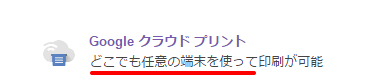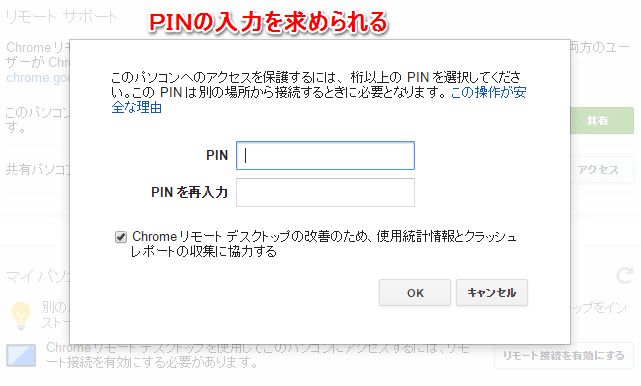結局、プリンタを鹿児島のアカウントに登録することには多分成功したのだろう。(間違えかも知れないが)
でも、その後の操作で登録が無効になった可能性もある。スリ-プしないような設定も無効になっている可能性がある。そもそも、何がどうなったのか解らないので打撃は大きく深い。どこから手を付けて良いのかもわからないが、遠隔設定を再度試みて現状を確認することが良いと思ったので、何度か(つまり何度も)やってみた。
で、最悪の状態になってしまった。でも、幸いな事に結論から言うと、東京のPCでリモ-トデスクトップを起動すると鹿児島が出てきて、選べる所まで回復出来たし、PINの入力にも反応するし、使えるプリンタを鹿児島用のものに変更して、それを使って印刷する事も出来た。
悲劇は、何故回復できたのか理解していない点だ。文字通り、パニックに陥って、無我夢中で設定の変更に変更を重ねる中で、何をどうしたのかは当然記憶にない。恐らく、理由も理解しないまま、「東京モドキ」というアカウントも作ってしまったらしいが、PWを設定しないうちに行方不明になってしまった。
で、現実的な問題は、プリンタの鹿児島への割り振り(?)登録が生きているかどうかだと思う。実際に東京の文書ファイルの印刷は出来たので、(実際には物理的なプリンタ自体は東京の自室にインタ-ネットへつながれた状態で)それは鹿児島のローカルプリンタからの出力だと(勝手に)信じている。
一時はすべての設定が破壊されたか、消去されたか、何か別の設定で上書きされたと思ってパニックに陥ってしまったが、どうやら違うみたいで少し安心が取り戻せた。
絶対に記録しておきたい事柄は(覚えている限りでは):
1. リモ-トデスクトップの立ち上げは必ず東京のアカウントで行わなければならない
(もし、そのようにしても何らかの理由でリモ-トデスクトップの設定画面の右上に鹿児島のアイコンが見えているようなら、そのまま先に進んでも鹿児島を共有設定の対象として絶対に選択できない。

その時は更に右上の3本の水平線アイコンをクリックすると、別の設定画面が出るので、そこで何かをすると何とかなる。実は東京モドキはその時の警告の内容を正確に理解できなかったので作られてしまった(みたいだ)が、それが正解だったらしい)

この設定ボタンを押すと、クラウドプリントの設定途中の画面が出る。以下の画面だ。

問題は、この先、どうしたのか記憶が曖昧なことだ。でも、結局すべてはクロ-ムの設定次第だと分かっただけでも収穫だと言えるだろう。共有接続が可能な相手のリストは以下のようになっている。

2. 以前に鹿児島のPCで設定したPINは現在も有効だ
3. 鹿児島の画面が出たら、アカウントを東京のアカウントに変更して、東京のグ-グルドライブを表示して、印刷対象のPDF化してあるファイルを左でダブクリする
4. 印刷ボタンを押して、その時に使うプリンタとしてクラウドプリンタが見えなければ、変更ボタンを押して、表示されるリストから選んで設定する。印刷直前の画面が以下になる。

ここでプリンタを選べる。変更ボタンを押すと次のような画面に変わる。

5. もし、その時にクラウドプリンタが表示されなければ、クロ-ムの設定を最初からやり直す必要がある。
---------------------------------------------------------
今日の設定実験はここまでで終了する。午前中は恐ろしいほどの(ボルネオ行きまで実質2週間しか残されていないとと思っているからだ)パニックに陥ったが、よくもここまで回復できたと自画自賛している。大まかに、どうして、ここまで回復出来たかの記録に残せたと思う。理由はわからないが。
結局、何がいけないかと言うと、グ-グルの説明を理解できない場合が多いことだ。だからこその根掘り葉掘りかもしれないが、時間は局地場面的には限られているし、質問に答えてくれる人もいないので、孤独な戦いが続く。。。